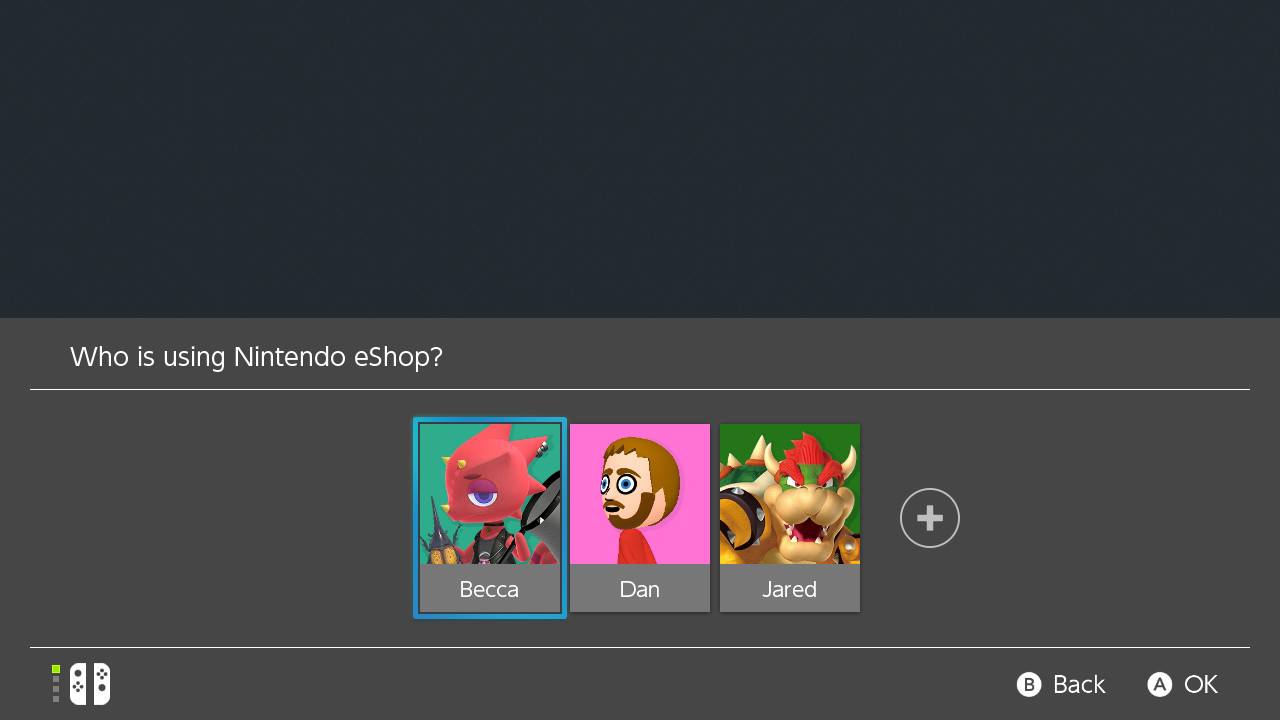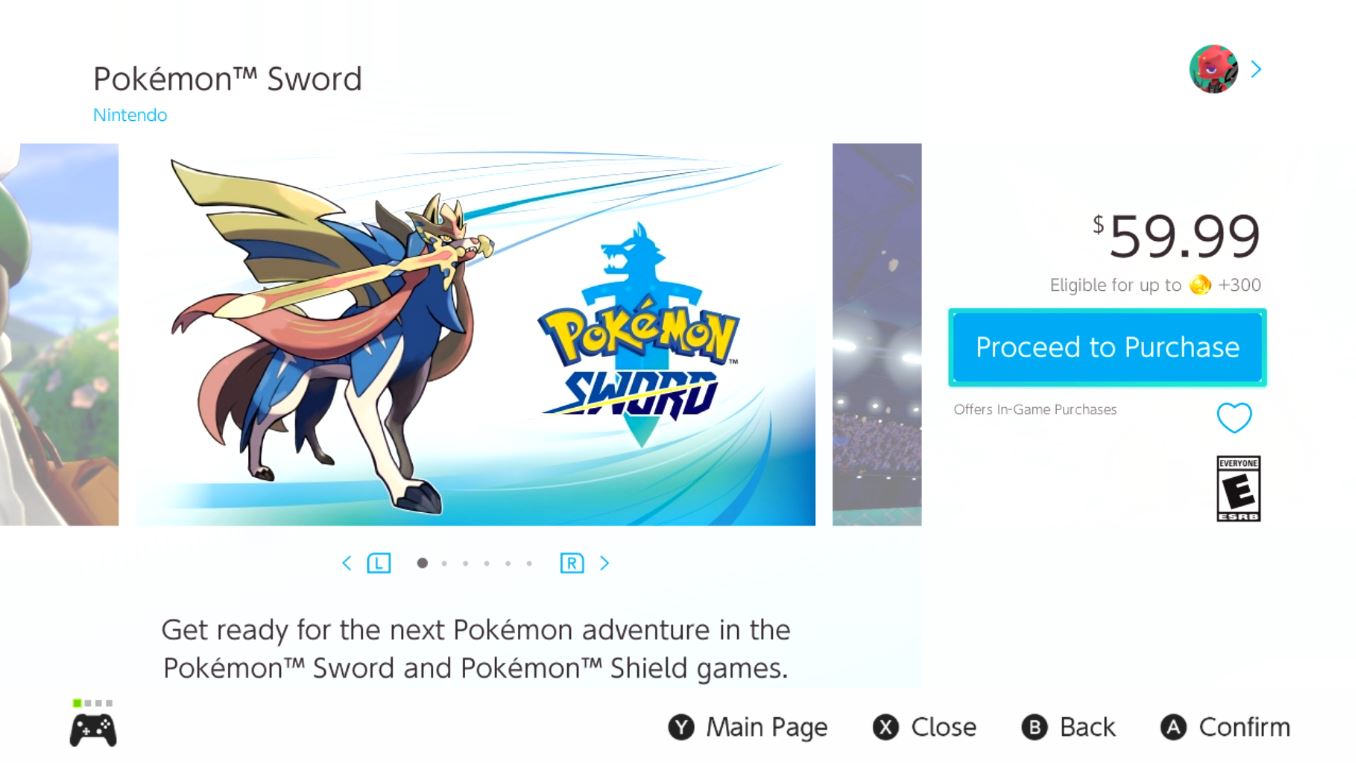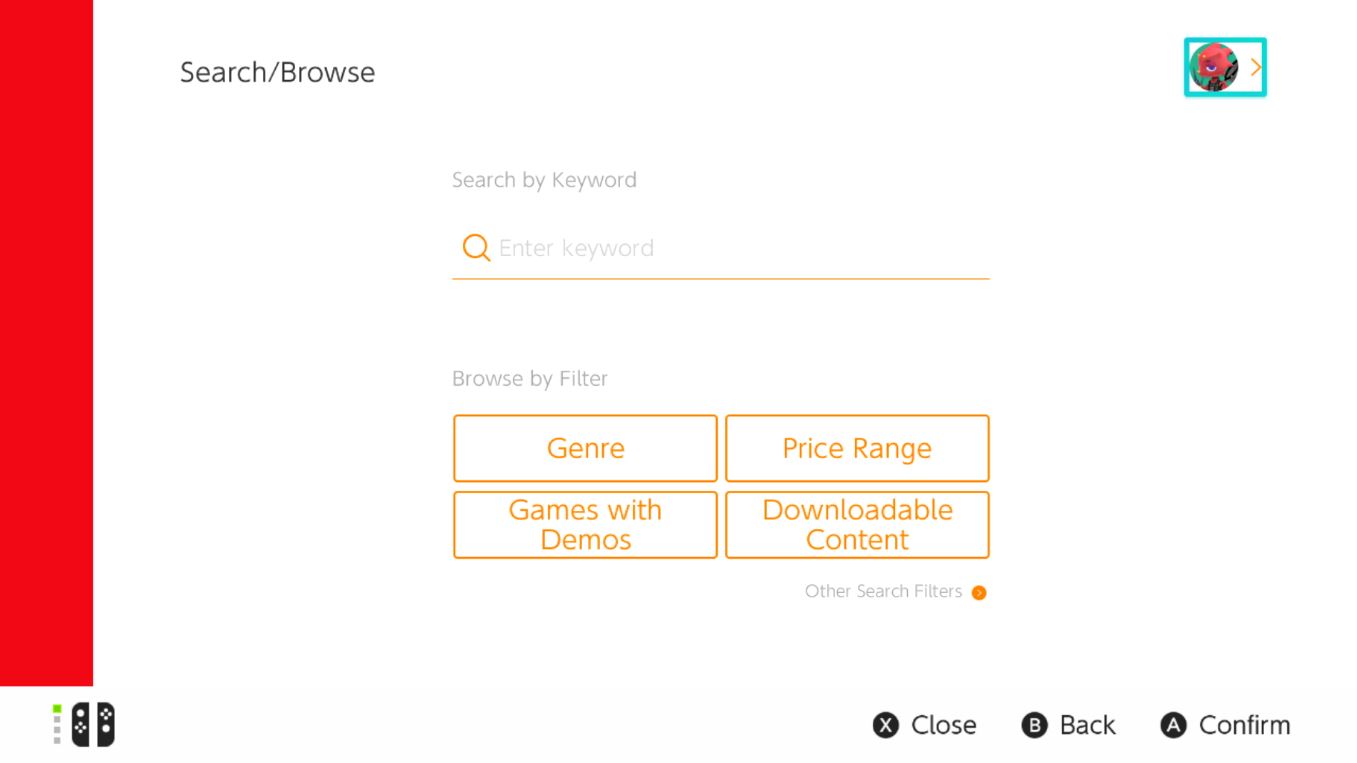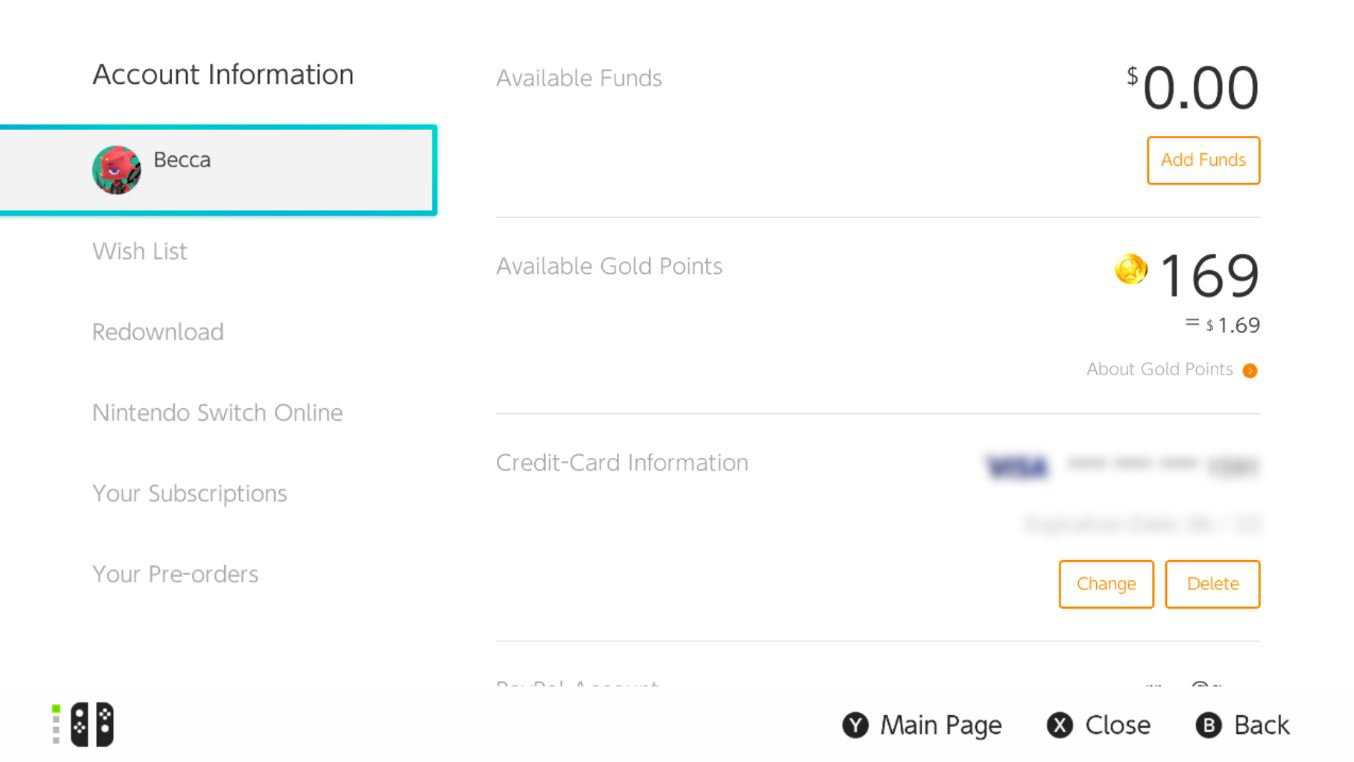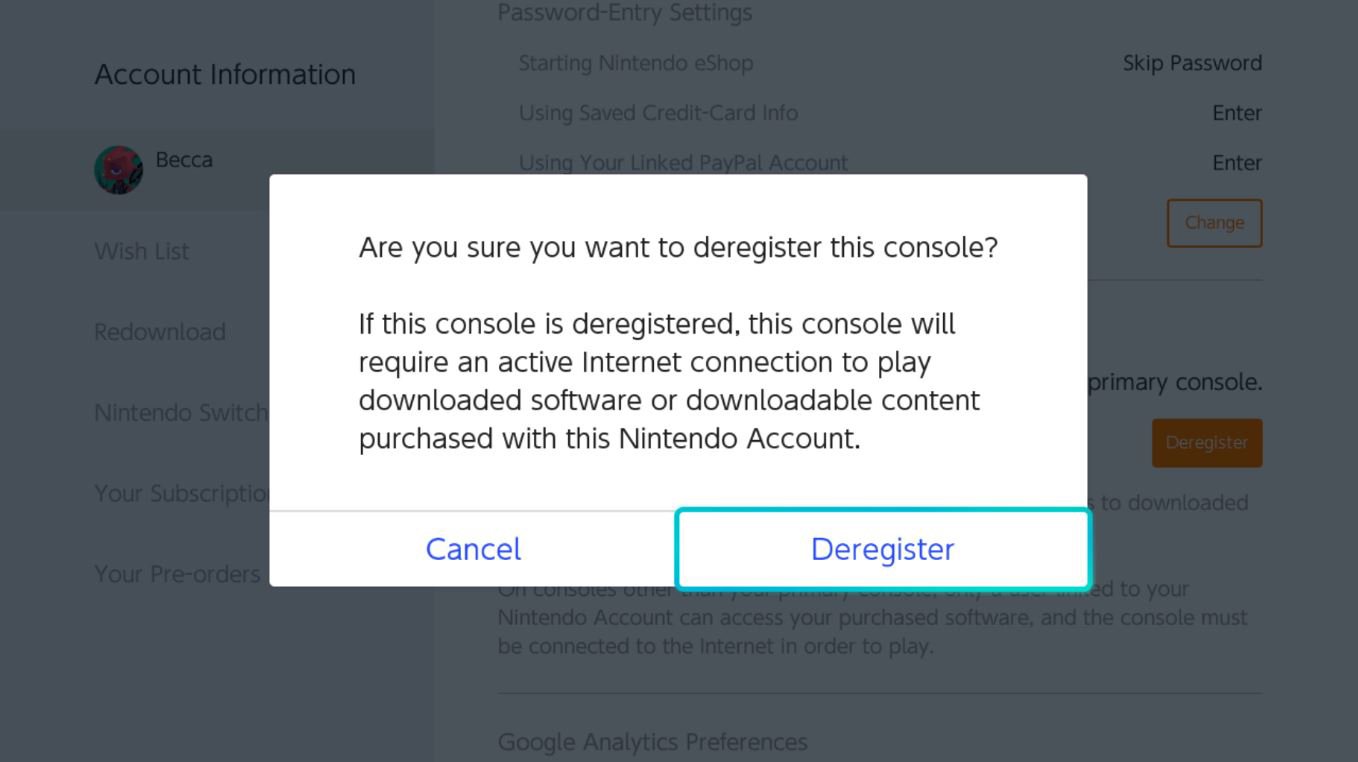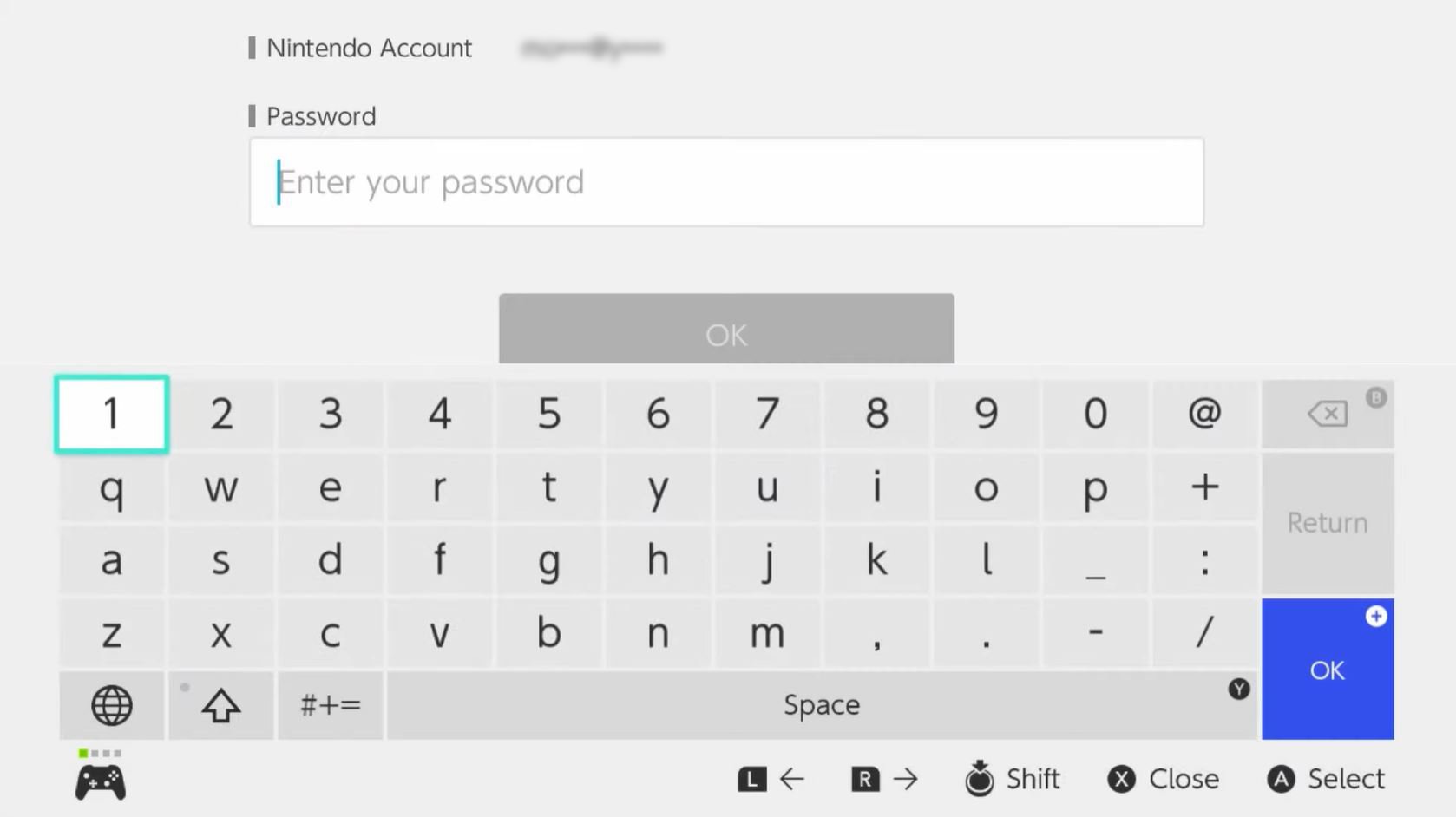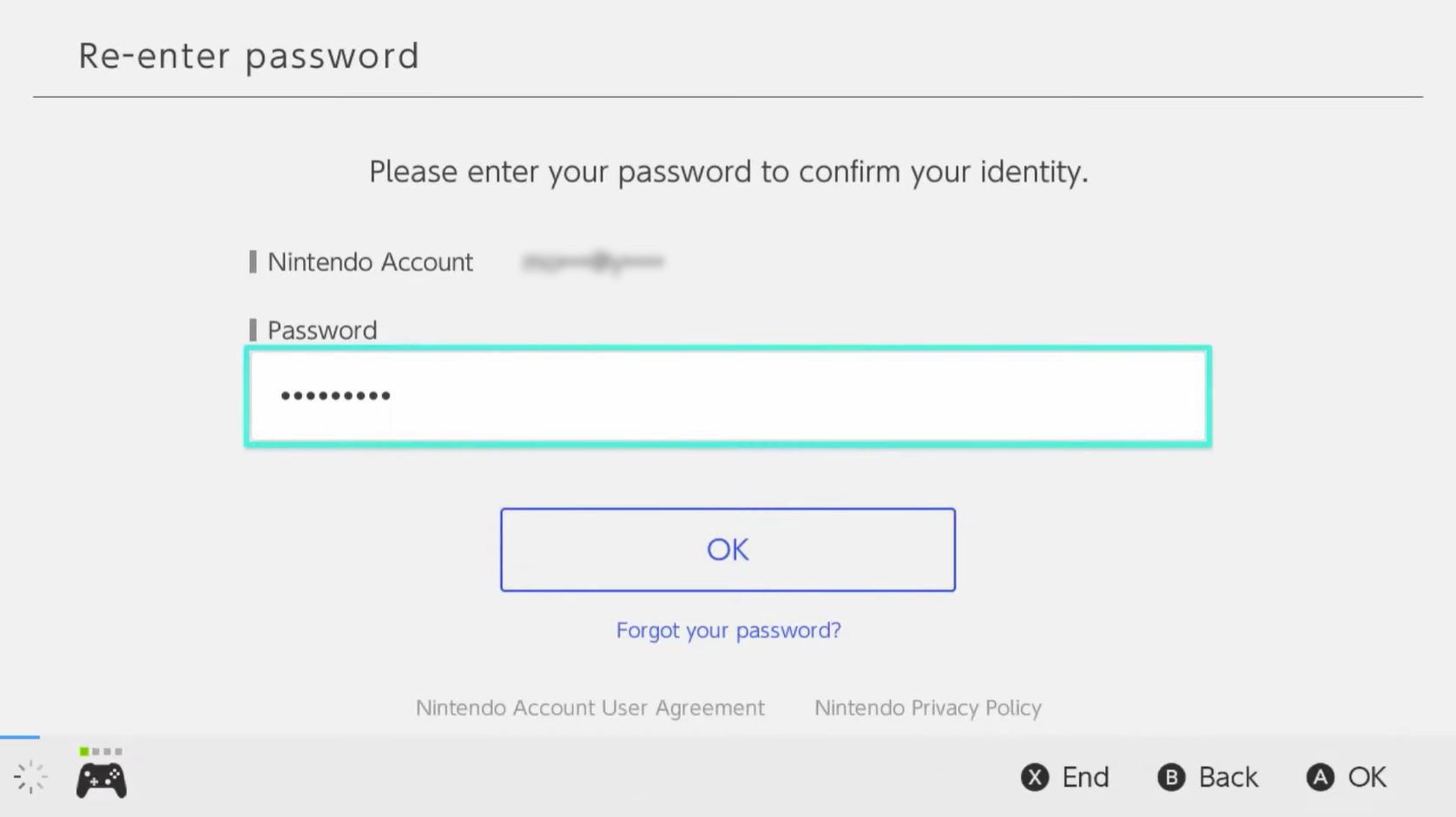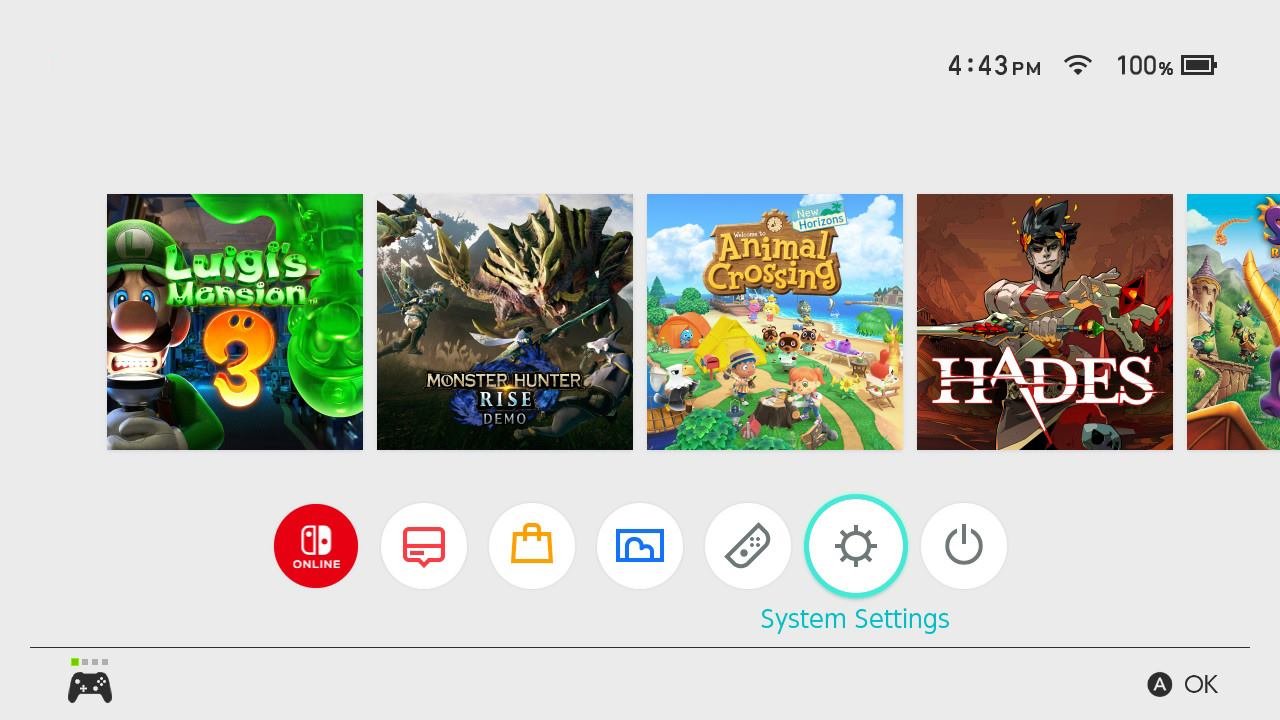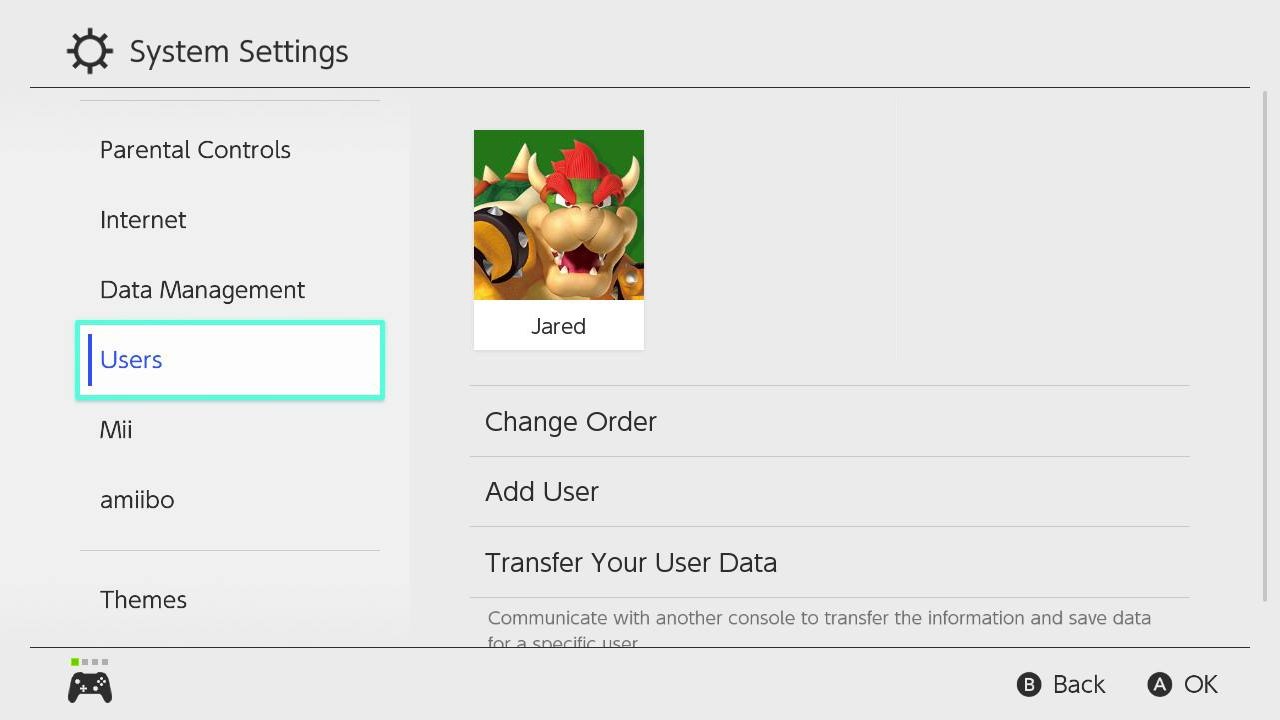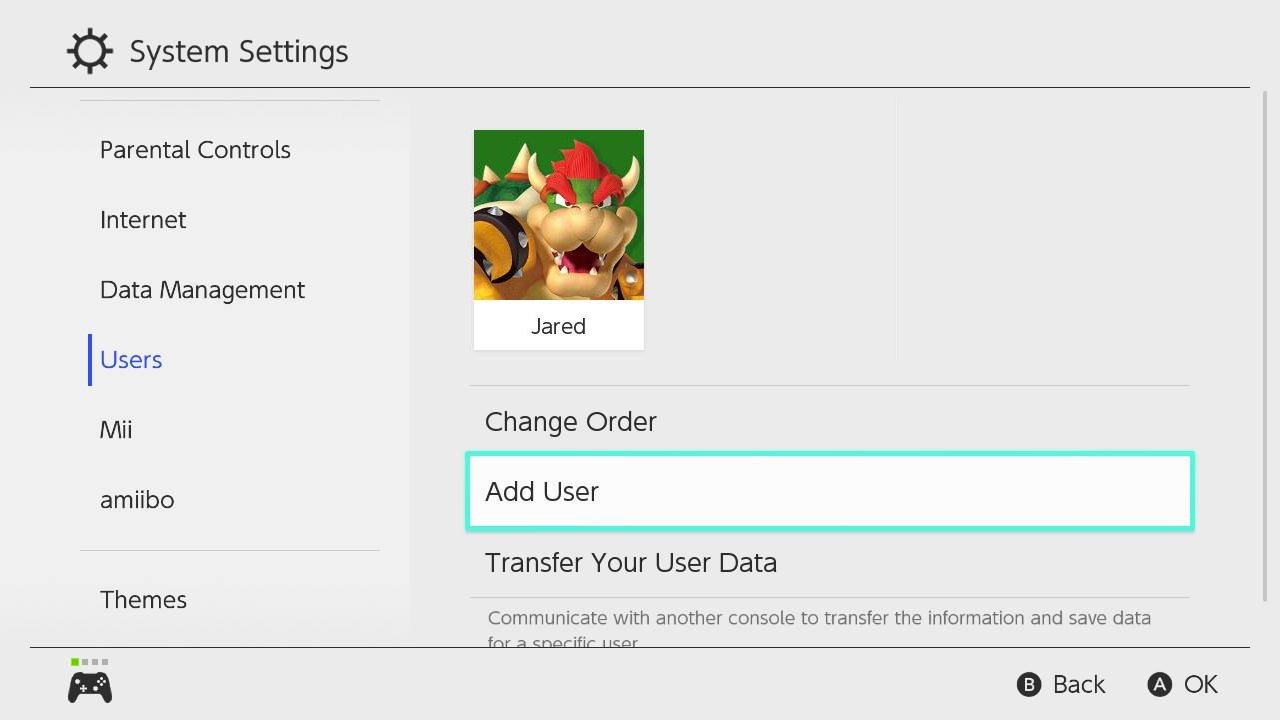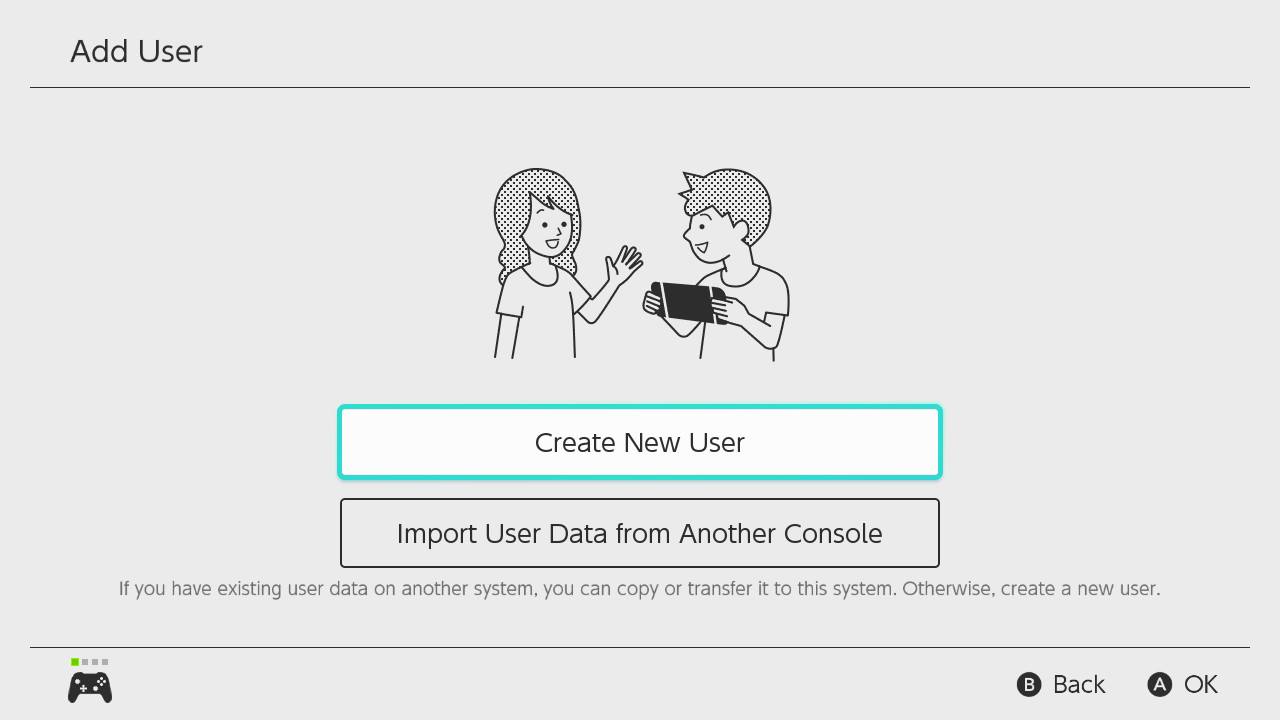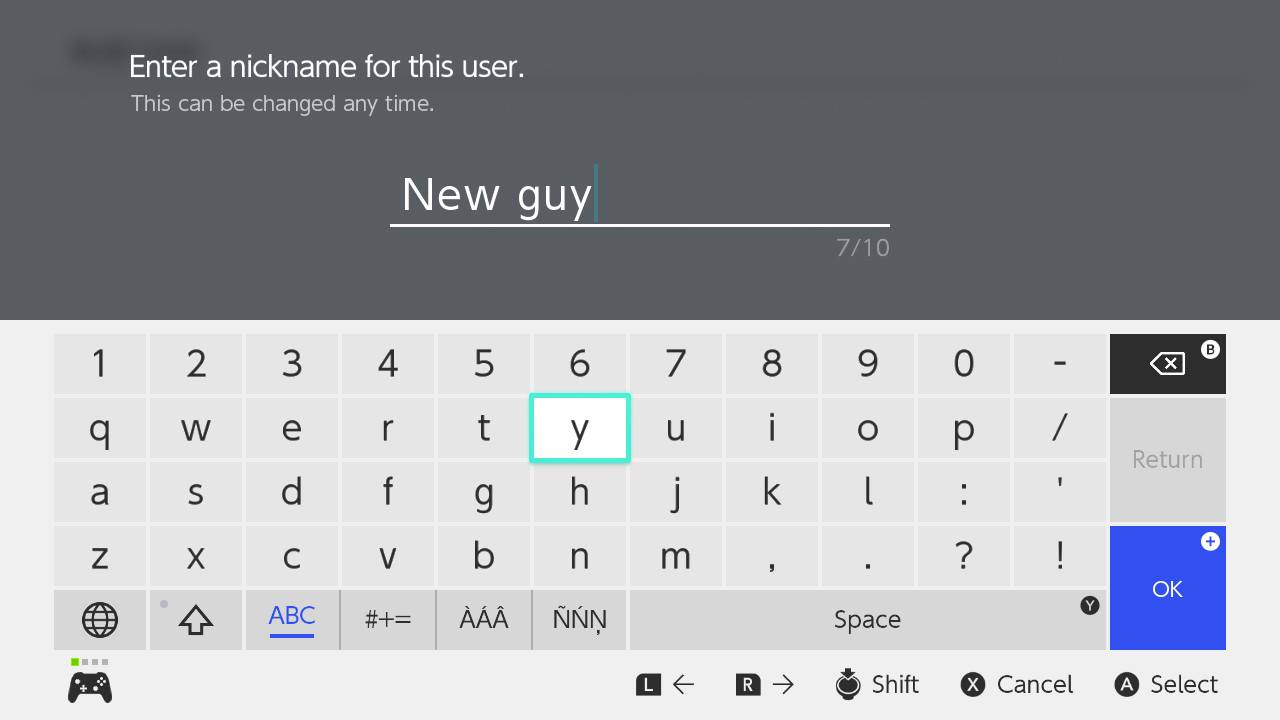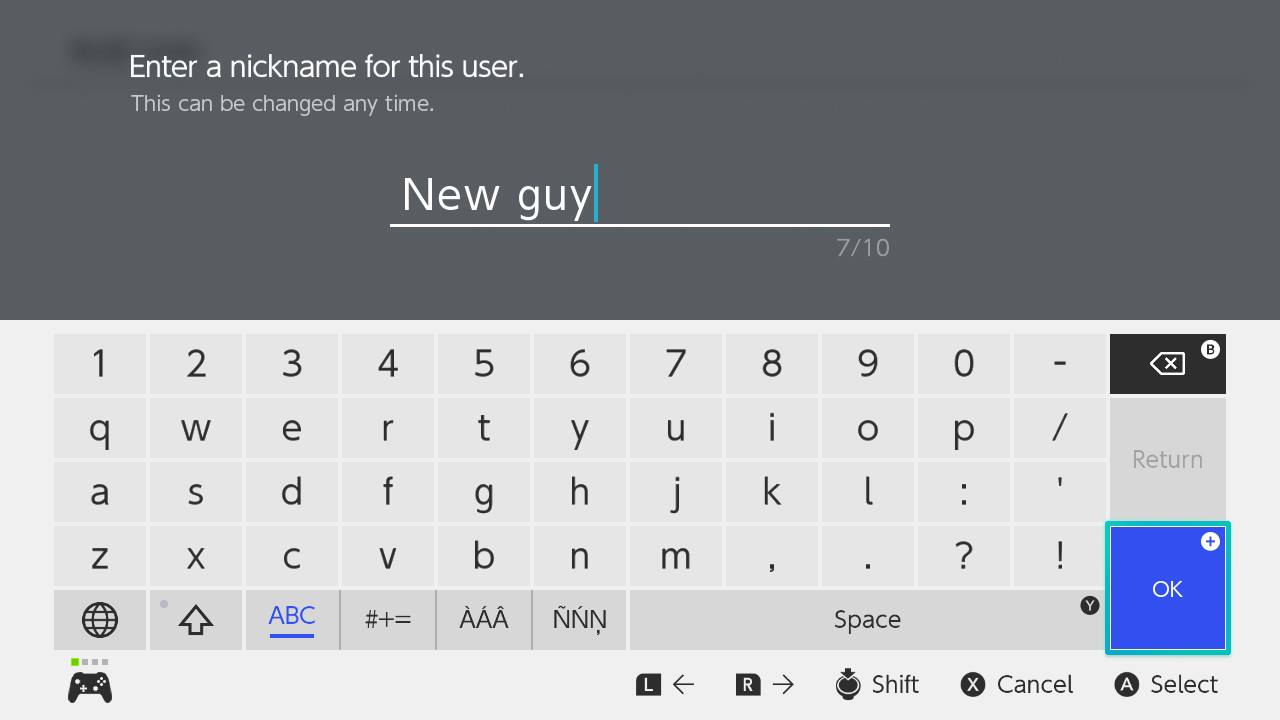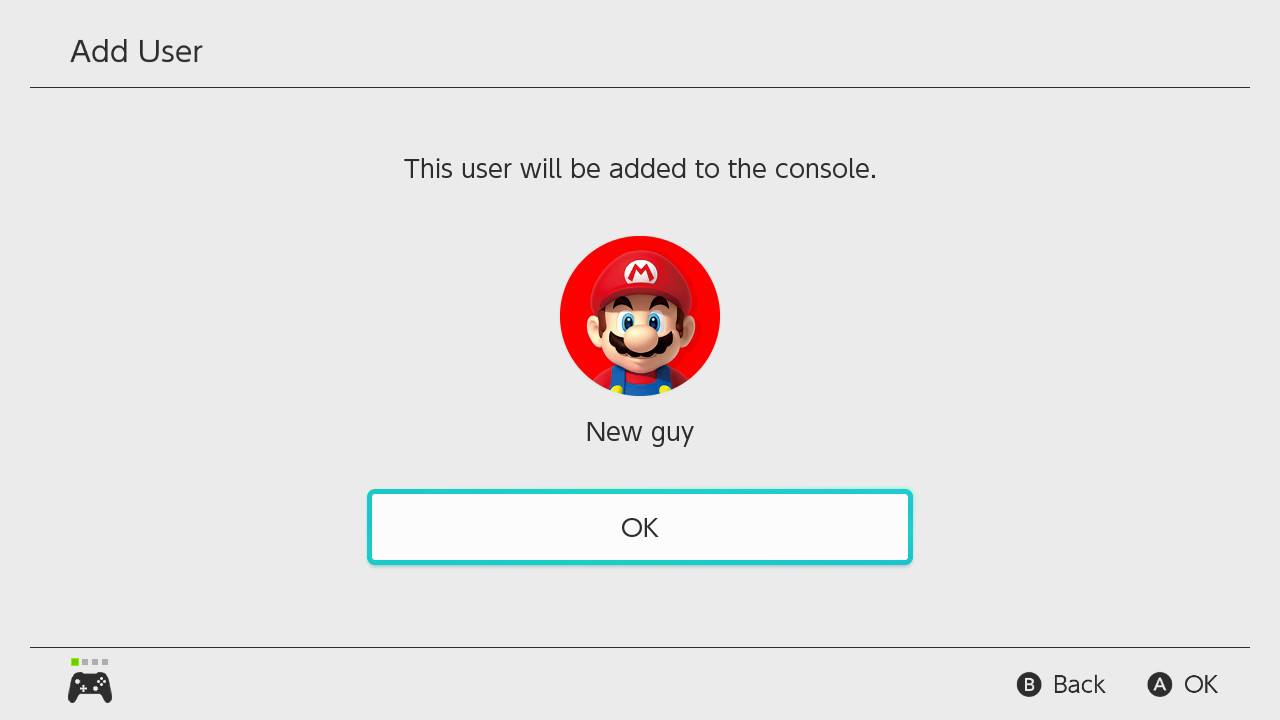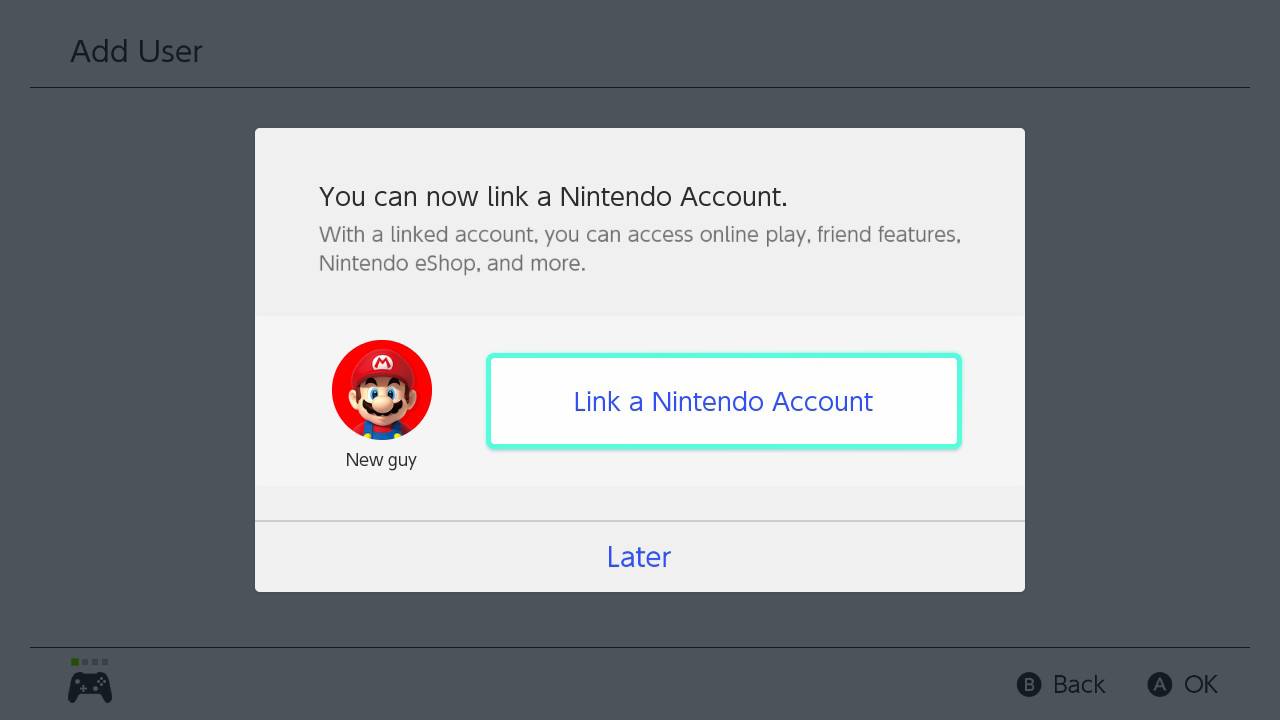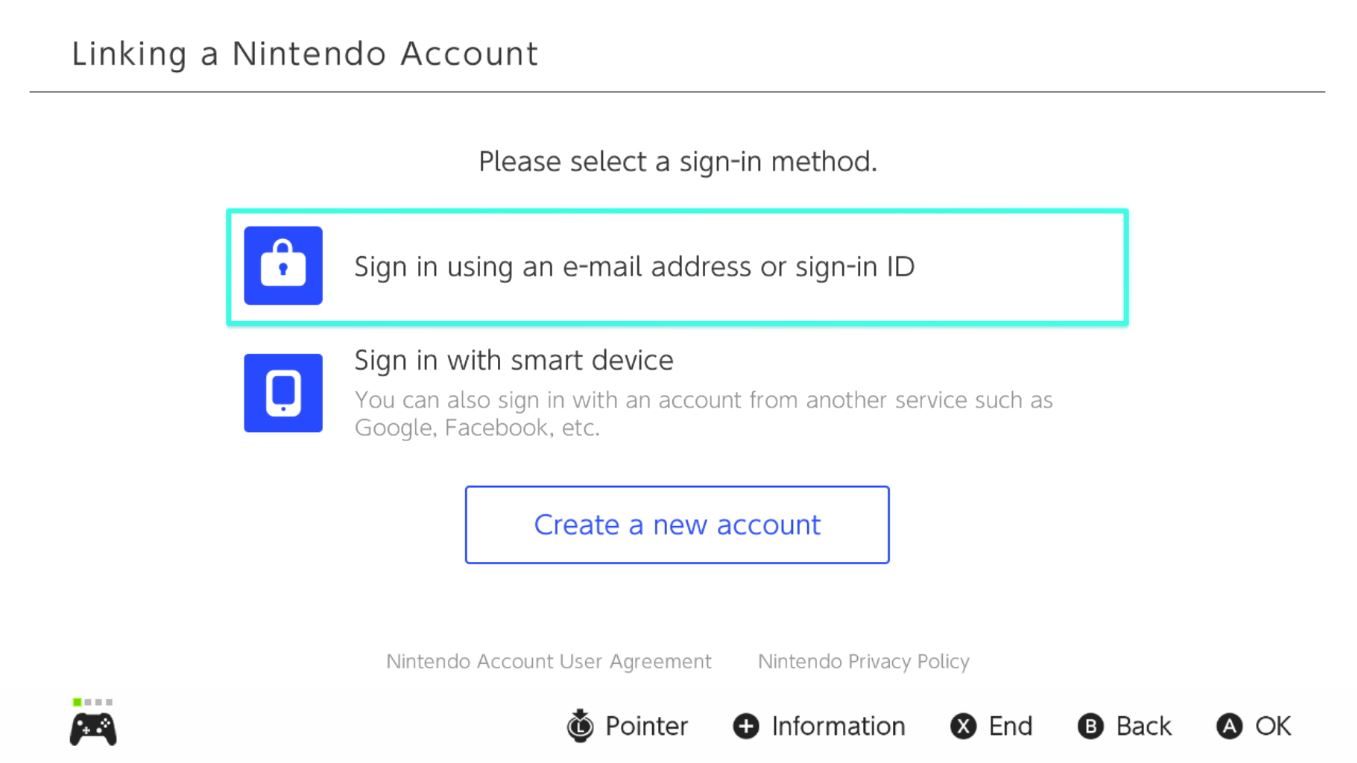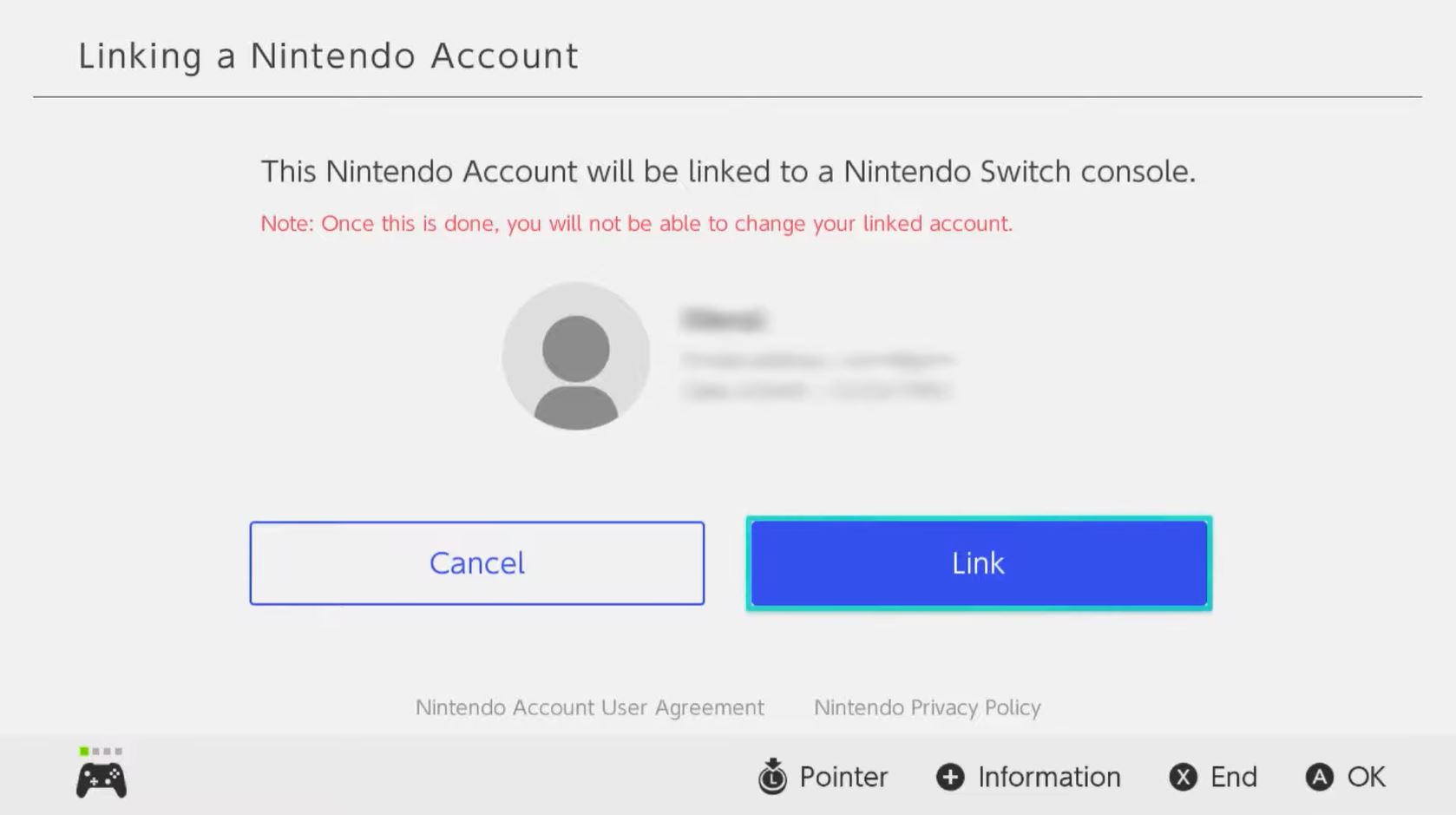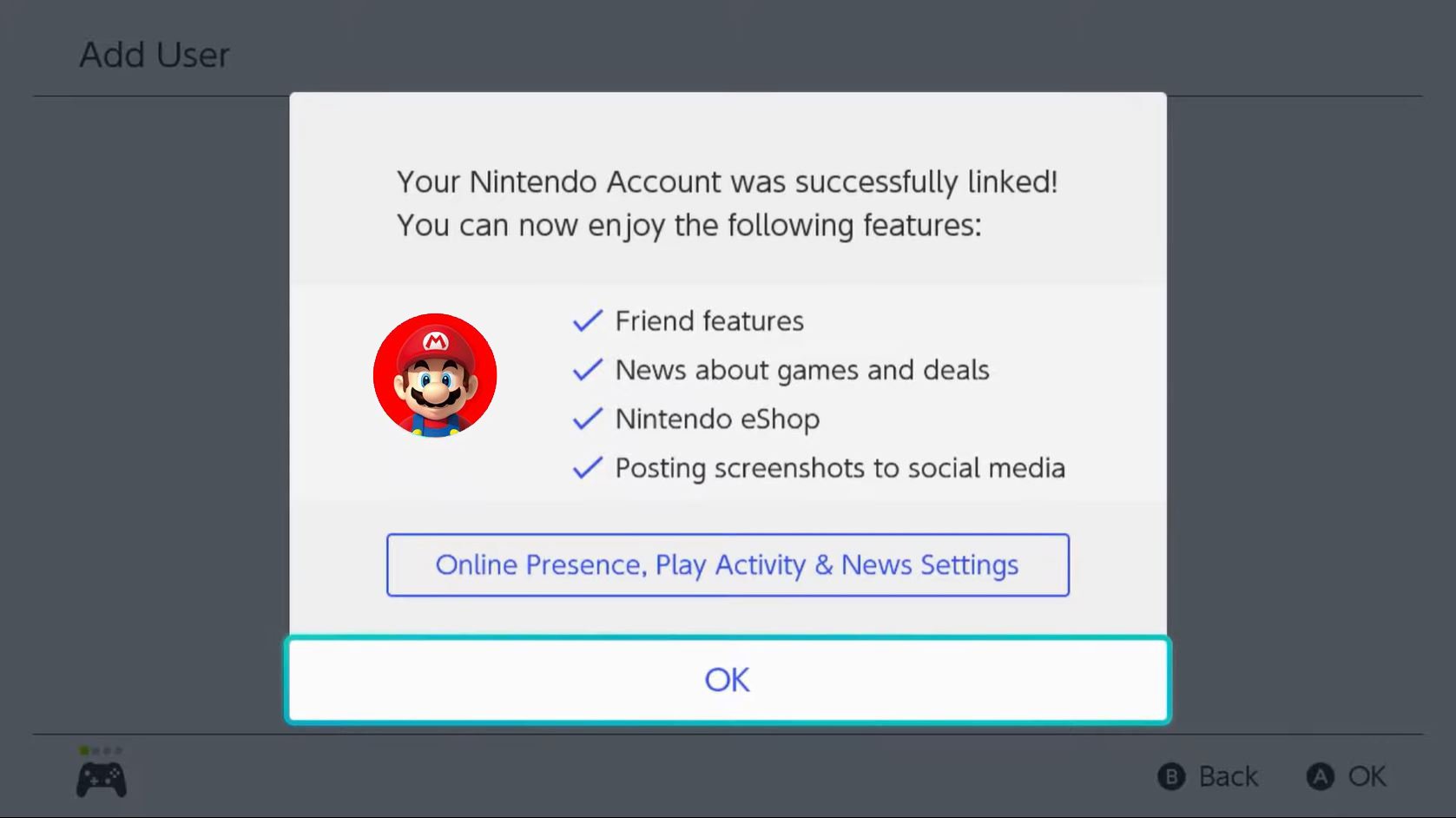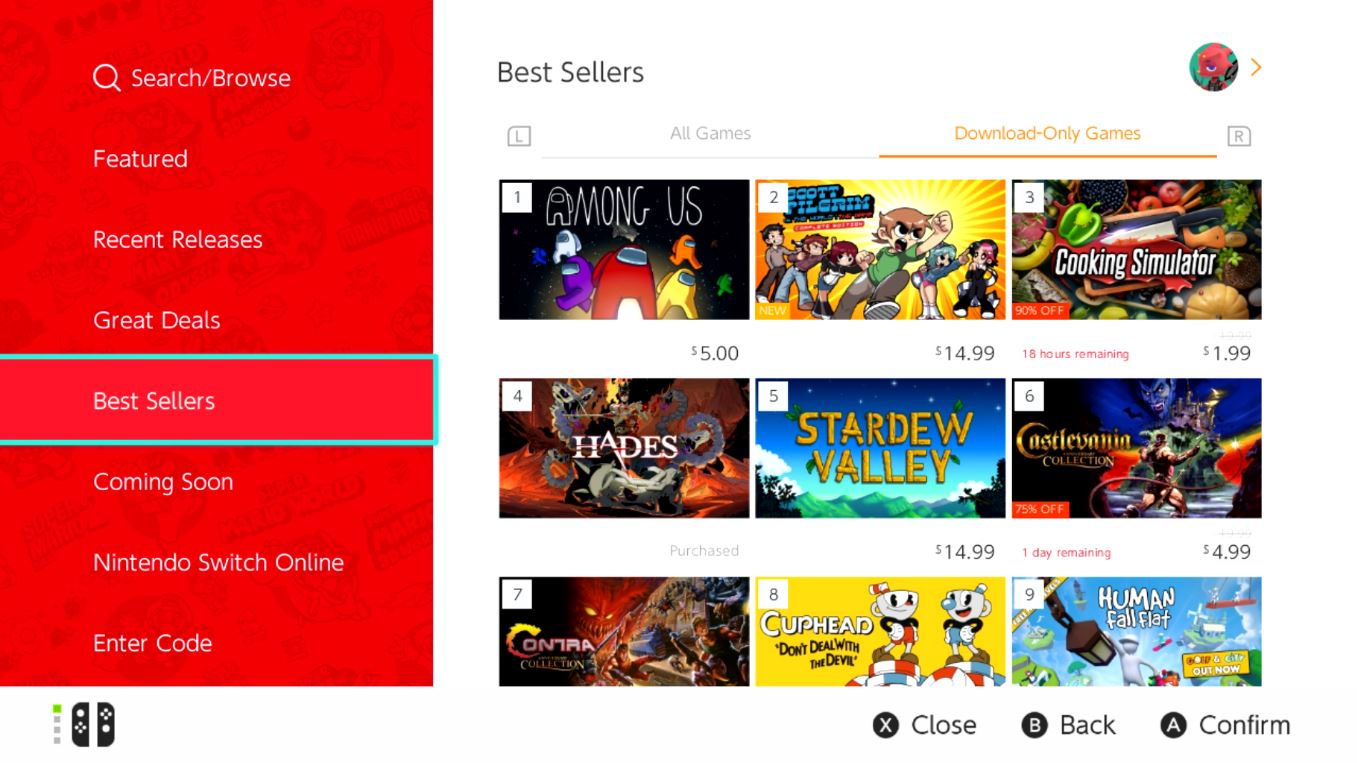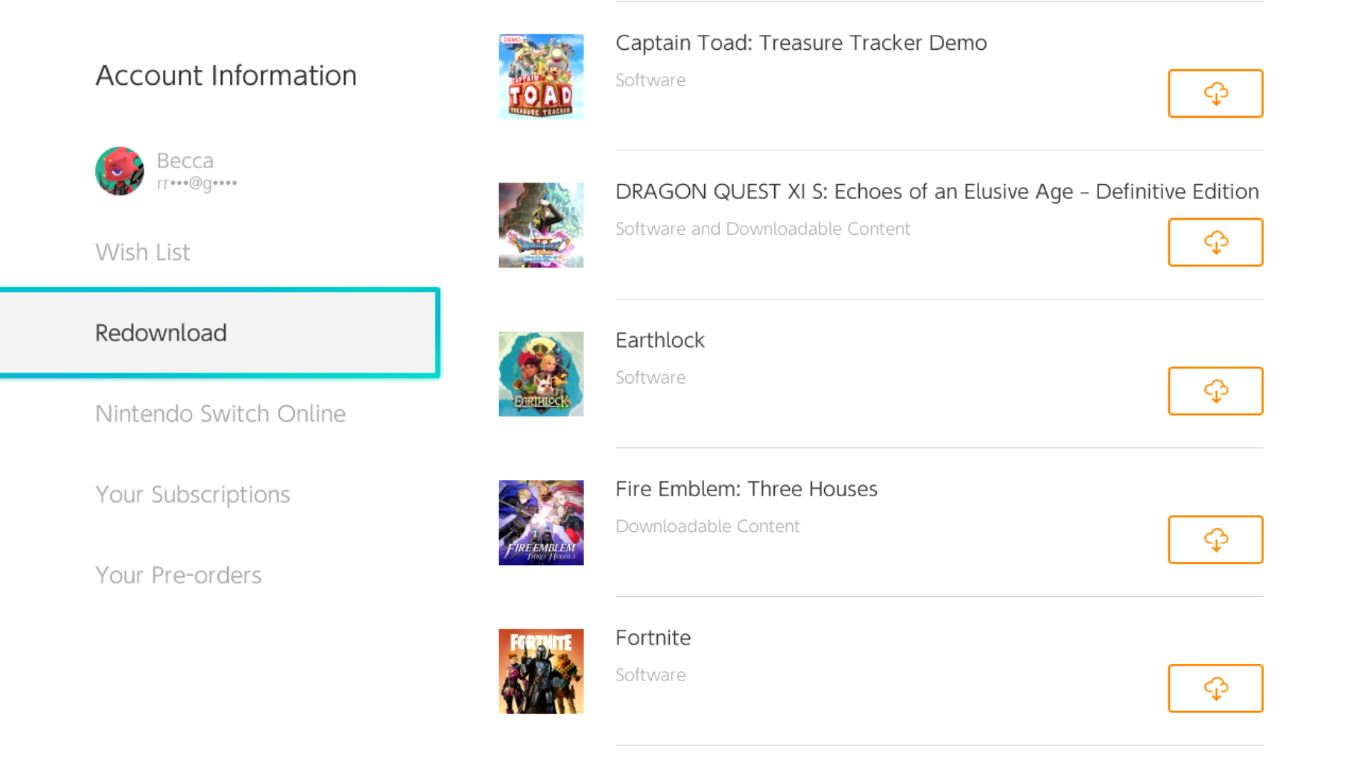Как использовать Gameshare на Nintendo Switch
 Источник: Ребекка Спир / iMore
Источник: Ребекка Спир / iMore
Оба Xbox серии X и PS5 Консоли позволяют делиться лучшими играми Nintendo Switch с другом, но возможно ли использование Gameshare на Switch? Технически на Switch нет службы обмена играми. Однако есть способ поделиться своими цифровыми играми с друзьями, если у них есть собственный Switch или Switch Lite. Определенно есть некоторые риски и вещи, которые следует учитывать перед тем, как это сделать. Мы рассмотрим это ниже вместе с тем, как Gameshare на Nintendo Switch.
Чтобы делиться играми на Switch, вам потребуется доступ к Интернету, учетная запись пользователя Nintendo и цифровая игра, которой можно поделиться.
- Купить цифровую игру
- Отмените регистрацию коммутатора в качестве основной консоли
- Сделайте другой коммутатор основной консолью
- Войдите снова на первом коммутаторе
1. Купите цифровую игру с помощью своей учетной записи Nintendo.
Если у вас уже есть цифровая игра на вашем Switch, которой вы хотите поделиться, вы можете пропустить этот первый раздел.
- Выберите Значок Nintendo eShop из главного меню.
- Ваша система спросит вас, под какой учетной записью будет эта покупка. Нажмите на свой аккаунт.

 Источник: iMore
Источник: iMore - Теперь, когда магазин открылся, выберите и купите игру. Любая игра, приобретенная в Nintendo eShop, будет загружена в цифровом виде.

Источник: iMore
Игра начнется автоматически. Вы можете проверить его прогресс в главном меню. Теперь, когда у вас есть цифровая игра, которой вы хотите поделиться, вы можете перейти к следующему набору шагов.
2. Отмените регистрацию коммутатора в качестве основной консоли.
- Еще раз войдите в Nintendo eShop
- Выберите значок профиля пользователя в правом верхнем углу.

 Источник: iMore
Источник: iMore - Выберите свой имя профиля.
- Прокрутите вниз и выберите Отменить регистрацию под тем, где это читается Основная консоль.

 Источник: iMore
Источник: iMore - Выбирать Отменить регистрацию опять таки. Это сделает вашу консоль вторичной.
- Введите ваш пароль.

 Источник: iMore
Источник: iMore - Выбирать Ok.

Источник: iMore
Как только это будет сделано, пора перейти к другой консоли Switch.
3. Сделайте другой коммутатор основной консолью.
- На втором Switch или Switch Lite выберите Настройки системы с главного экрана.
- Теперь прокрутите вниз до Пользователь.

 Источник: iMore
Источник: iMore - Выбирать Добавить пользователя.
- выбирать Создать нового пользователя.

 Источник: iMore
Источник: iMore - Выбери что угодно значок вы хотите связать эту учетную запись пользователя.
- Теперь выберите свой прозвище. Неважно, какие значки или псевдонимы вы связываете с этой учетной записью.

 Источник: iMore
Источник: iMore - Когда вы закончите вводить свое имя, нажмите кнопку + или выберите ОК.
- Выбирать Ok.

 Источник: iMore
Источник: iMore - Выбирать Свяжите учетную запись Nintendo.
- Введите информация для входа требуется для той же учетной записи Nintendo, которая используется на другом коммутаторе.

 Источник: iMore
Источник: iMore - выбирать Связь.
Выбирать Ok.

 Источник: iMore
Источник: iMore
Теперь это устройство будет зарегистрировано как основная консоль. Вы можете повторно загрузить цифровую игру, купленную на первой консоли.
4. Снова войдите в систему на первом коммутаторе.
- Теперь, когда ваша учетная запись находится на другом коммутаторе, выберите Nintendo eShop логотип.
- Введите ваш пароль чтобы снова войти в свою учетную запись Nintendo

 Источник: iMore
Источник: iMore - Нажмите на свой значок профиля пользователя в правом верхнем углу.
- Прокрутите вниз до Повторная загрузка.

 Источник: iMore
Источник: iMore - Скачать любые игры, в которые вы хотите играть из этого меню.

Источник: iMore
Это позволяет вам снова играть в свои игры. Помните, что только одна консоль одновременно может играть в любую цифровую игру, когда есть основная и дополнительная консоль.
Как использовать Gameshare на Nintendo Switch
Совместное использование игр помогает сократить расходы на все эти дорогие игры. Просто убедитесь, что вы приняли во внимание любые риски, связанные с использованием вашей учетной записи Nintendo Switch более чем на одной консоли.
Мы можем получать комиссию за покупки, используя наши ссылки. Узнать больше.
var fbAsyncInitOrg = window.fbAsyncInit; window.fbAsyncInit = function() { if(typeof(fbAsyncInitOrg)=='function') fbAsyncInitOrg(); FB.init({ appId: "291830964262722", xfbml: true, version : 'v2.7' });
FB.Event.subscribe('xfbml.ready', function(msg) { // Log all the ready events so we can deal with them later var events = fbroot.data('ready-events'); if( typeof(events) === 'undefined') events = []; events.push(msg); fbroot.data('ready-events',events); });
var fbroot = $('#fb-root').trigger('facebook:init'); };